Майнкрафт - одна из самых популярных игр в мире, и многие игроки стремятся сделать своего персонажа уникальным. Установка скинов - это отличный способ придать своему персонажу оригинальный внешний вид и выделиться среди других игроков.
Скин представляет собой текстуру, которая накладывается на модель игрового персонажа. Он может изменить не только внешний вид персонажа, но и добавить дополнительные элементы, такие как одежда, аксессуары и варианты расцветки.
Установка скина на Java Edition довольно проста. Сначала нужно найти подходящий вам скин. Существует множество сайтов и форумов, где можно найти готовые скины или создать свой собственный. Вы также можете использовать редактор скинов, чтобы создать уникальный внешний вид персонажа.
Как установить скин в Майнкрафт Java Edition?

Майнкрафт Java Edition позволяет игрокам создавать уникальный внешний вид своего персонажа с помощью скинов (текстур). Если вы хотите изменить дефолтный скин своего персонажа, следуйте этим шагам:
- Перейдите на Minecraft Skins или любой другой сайт, предоставляющий скины для игры. Выберите скин, который вам нравится.
- Скачайте выбранный скин на ваш компьютер. Обычно это файл с расширением
.png. - Откройте официальный сайт Minecraft и войдите в вашу учетную запись.
- Перейдите в раздел "Скины" (Skins).
- Нажмите на кнопку "Выбрать файл" (Choose File) и найдите скачанный ранее файл скина на своем компьютере.
- Нажмите на кнопку "Загрузить" (Upload), чтобы загрузить скин на сервер.
- После загрузки скина, в случае успеха, вы увидите новый скин на вашем персонаже в игре.
Заметьте, что скин будет виден только в Майнкрафте Java Edition, и он не будет отображаться в других версиях игры.
Не забудьте сохранить оригинальные файлы скинов перед загрузкой новых, чтобы в случае необходимости вернуться к старому скину.
Шаг 1: Поиск и загрузка скина

Перед тем, как установить скин в Майнкрафте, вам понадобится найти скин, который хотите использовать. Существует множество сайтов, предлагающих бесплатные скины для загрузки.
Один из самых популярных сайтов для поиска и загрузки скинов - это официальный сайт Майнкрафта. Посетите его, чтобы найти огромное разнообразие скинов, созданных другими игроками. Вы можете использовать раздел поиска для фильтрации скинов по разным категориям, таким как "популярные", "типы", "по автору" и т.д.
Когда вы найдете скин, который вам нравится, нажмите на кнопку "Скачать" или "Загрузить", чтобы сохранить скин на своем компьютере. Обратите внимание на путь, по которому скин был сохранен, чтобы вы могли легко найти его в будущем.
Загрузка скина должна занимать всего несколько секунд, в зависимости от скорости вашего интернет-соединения. Когда загрузка завершится, переходите к следующему шагу для установки скина в Майнкрафте.
Шаг 2: Открытие папки скинов в Майнкрафт

Чтобы установить свой собственный скин в Майнкрафт, вам нужно сначала открыть папку скинов в игре. Вот как это сделать:
- Запустите игру Minecraft Java Edition.
- На главном экране, перед тем, как начать игру, найдите кнопку "Настройки". Она обычно расположена внизу экрана.
- Щелкните по кнопке "Настройки", чтобы открыть меню настроек игры.
- В меню настроек найдите вкладку "Скины". Она может быть представлена иконкой с изображением персонажа.
- Щелкните по вкладке "Скины", чтобы открыть список доступных скинов в игре.
- В списке скинов найдите кнопку "Открыть папку скинов".
- Щелкните по кнопке "Открыть папку скинов", чтобы открыть папку скинов Minecraft.
Теперь у вас открыта папка скинов в Майнкрафт и вы готовы перейти к следующему шагу установки собственного скина.
Шаг 3: Установка скина
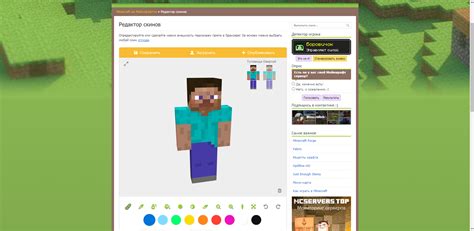
Установка скина в Майнкрафт достаточно проста. Следуйте следующим шагам:
Шаг 1: Вам понадобится скачать скин, который вы хотите установить. Обратите внимание, что скины могут быть разных форматов - .png или .jpg. Убедитесь, что выбранный скин совместим с версией Майнкрафт, которую вы используете.
Шаг 2: Зайдите на официальный сайт Майнкрафт skinssystem и нажмите на кнопку "Выбрать файл" или "Загрузить скин". Произведите выбор скачанного скина на вашем устройстве. Убедитесь, что ваш выбранный скин отображается в маленькой превьюшке после выбора, чтобы убедиться, что вы загрузили правильный файл.
Шаг 3: После успешной загрузки скина, нажмите кнопку "Установить скин". Сервер может попросить вас проверить, не являетесь ли вы роботом с помощью капчи. Пройдите эту проверку и подтвердите установку скина.
Шаг 4: Перезапустите игру Майнкрафт и наслаждайтесь новым скином! Ваш персонаж должен быть обновлен и отображать выбранный скин. Если это не произошло, убедитесь, что вы правильно установили скин и проверьте настройки скинов на сервере, на котором вы играете.
Примечание: Некоторые сервера могут ограничивать использование скинов. Если вы не можете установить скин, свяжитесь с администрацией сервера для получения дополнительной информации.
Шаг 4: Проверка скина

После того, как вы установили скин в игру, вам стоит проверить, как он выглядит на вашем персонаже. Чтобы это сделать, выполните следующие действия:
- Запустите игру Minecraft и войдите в свой аккаунт.
- Выберите одну из игровых модификаций, которая позволяет просматривать свой скин.
- Войдите в игровой режим и проверьте, как скин выглядит на вашем персонаже.
- Проверьте, что скин отображается правильно и соответствует вашим ожиданиям.
Если у вас есть какие-то проблемы с отображением скина, проверьте, что вы правильно установили его на свой аккаунт. Убедитесь, что вы следовали всем предыдущим шагам и повторите установку скина снова, если необходимо.
Не стесняйтесь экспериментировать с разными скинами и настройками, чтобы найти тот, который подходит вам больше всего. Скин - это ваша индивидуальность в виртуальном мире Minecraft!